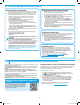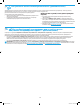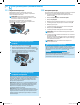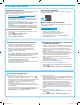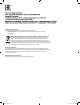HP LaserJet Pro MFP M225, M226 - Getting Started Guide
13
Windows
Некоторые устройства HP предполагают установку драйвера,
доступного на компакт-диске с программным обеспечением.
Заключительный шаг данного процесса установки— Настройка
сканирования в папку и электронную почту. Мастеры настройки
содержат параметры для настройки базовой конфигурации.
Мастер настройки функции сканирования с отправкой по
электронной почте
1. Нажмите Пуск и выберите Программы.
2. Нажмите HP, затем имя принтера и выберите Мастер настройки
сканирования в сообщение эл. почты.
3. В диалоговом окне Профили исходящей почты нажмите кнопку
Создать. Откроется диалоговое окно Настройка сканирования
всообщения электронной почты.
4. На странице 1. Пуск введите Адрес электронной почты
иОтображаемое имя, затем нажмите Далее. Также можно указать
PIN-код безопасности (необязательно).
5. На странице 2. Аутентификация введите Сервер SMTP и
Номерпорта.
ПРИМЕЧАНИЕ. В большинстве случаев номер порта по умолчанию
менять не нужно.
6. Если в качестве службы электронной почты используется Google™
Gmail, поставьте флажок Всегда использовать безопасное
подключение (SSL/TLS).
7. Если на сервере SMTP требуется проверка подлинности для
отправки электронной почты, установите флажок Проверка
подлинности при входе в учетную запись электронной
почты, затем введите идентификатор пользователя и пароль.
НажмитеДалее.
8. На странице 4. Готово проверьте параметры и нажмите Готово.
Мастер настройки функции сканирования в сетевую папку
1. Нажмите Пуск и выберите Программы.
2. Нажмите HP, затем имя принтера и выберите Мастер настройки
сканирования в сетевую папку.
3. В диалоговом окне Сетевая папка нажмите кнопку Создать.
Откроется диалоговое окно Настройка сканирования
всетевуюпапку.
4. На странице 1. Пуск введите Отображаемое имя и Папку
назначения, затем нажмите Далее.
СОВЕТ. Нажмите кнопку Обзор, чтобы найти папку.
5. Чтобы создать ярлык для сетевой папки на рабочем столе
компьютера, установите флажок Создать ярлык на рабочем
столе для сетевой папки и нажмите Далее. Также можно указать
PIN-код безопасности (необязательно).
6. На странице 2. Аутентификация введите имя пользователя
Windows®, пароль и нажмите кнопку Далее.
7. На странице 3. Настройка проверьте параметры сканирования
по умолчанию, затем заполните в поле Префикс имени файла
инажмите Далее.
8. На странице 4. Готово проверьте параметры и нажмите Сохранить
и проверить.
9. Нажмите кнопку Готово для завершения настройки.
OS X
Откройте HP Utility, щелкнув значок HP Utility на панели Dock, или
нажмите меню Перейти и дважды щелкните HP Utility.
Сканировать в эл. почту
1. Откройте вкладку Система, выберите ссылку Администрирование
и задайте для параметра Сканирование в сообщения электронной
почты значение Вкл.
2. Откройте вкладку Сканирование, выберите ссылку Профили
исходящей электронной почты, затем нажмите кнопку Создать.
3. В области Адрес электронной почты заполните требуемые поля.
4. В области Параметры сервера SMTP заполните требуемые поля.
ПРИМЕЧАНИЕ. В большинстве случаев номер порта по умолчанию
менять не нужно.
5. Если на сервере SMTP требуется проверка подлинности для
отправки электронной почты, заполните требуемые поля в области
Проверка подлинности SMTP. Также можно указать PIN-код
безопасности (необязательно).
6. Настройте параметры электронной почты в области
Предпочтения сообщений электронной почты.
7. Убедитесь, что все данные введены правильно, и нажмите
Сохранить и проверить.
Сканирование в сетевую папку
1. Откройте вкладку Система, выберите ссылку Администрирование
и задайте для параметра Сканирование в сетевую папку
значениеВкл.
2. Перейдите на вкладку Сканирование и убедитесь, что ссылка
Настройка сетевых папок выделена.
3. На странице Конфигурация сетевой папки щелкните кнопку
Создать.
4. В области Конфигурация сетевой папки заполните требуемые
поля. Также можно указать PIN-код безопасности (необязательно).
5. В области Параметры сканирования заполните следующие поля.
6. Убедитесь, что все данные введены правильно, и нажмите
Сохранить и проверить.
CF484-91008.indd 13 12/30/2015 8:26:24 PM